| その他の特集(2011年) | |||
|
|||
|
|||
|
|||
|
|||
|
|||
|
|||
|
|||
|
|||
|
|||
|
|||
|
|||
|
|||
|
|||
|
|||
|
|||
|
|||
|
|
||||||||||||||
 |
|||||||||||||||||||||||||||
|
|||||||||||||||||||||||||||
| TEXT:加藤勝明 | |||||||||||||||||||||||||||
| 原因を突き止めよ! | |||||||||||||||||||||||||||
|
|||||||||||||||||||||||||||
 自作PCのトラブルの解決は経験がモノをいうが、対処方法を知らないと頭の中が真っ白になってしまうもの。そこでここでは主なトラブルの事例と解決方法を解説。トラブルに慌てず、自分の経験値を上げるチャンスととらえよう! 自作PCのトラブルの解決は経験がモノをいうが、対処方法を知らないと頭の中が真っ白になってしまうもの。そこでここでは主なトラブルの事例と解決方法を解説。トラブルに慌てず、自分の経験値を上げるチャンスととらえよう! |
|||||||||||||||||||||||||||
|
|||||||||||||||||||||||||||
|
自作PCにまつわるトラブルの大半は、接触不良やケーブルの接続ミスといった、単純な組み立て上のミスが原因であることが多い。とくにパーツの追加や交換を行なった際に、外したケーブルをそのままにしてしまい、トラブルを引き起こしてしまうことがある。 また、PCの起動時に表示される、BIOSのPOSTメッセージもよく見ておこう。ここで搭載したはずのメモリやHDDがPOST画面に出てこない場合は、接続ミスが疑われる。BIOSでオプションのSerial ATAコントローラを無効化してあるのに、これに対応したSerial ATAポートにHDDを接続してしまい、HDDを認識しないということも、よくあるミスだ。 トラブルに遭遇してしまったら、まずは原因を絞り込もう。POSTメッセージの確認に加え、最小のパーツ構成での起動確認やCMOSクリアなどを試みて、問題が発生するパーツの組み合わせをあぶり出す。また、BIOSやドライバが原因となっていることもあるため、メーカーのWebサイトへ行き、最新版にアップデートするというのも有効だ。 |
|||||||||||||||||||||||||||
| PCが起動しない | |||||||||||||||||||||||||||
| 電源スイッチを押しても何も反応しない、あるいは電源は入るが画面が表示されない……。この手のトラブルは、パーツを組み立てた直後、あるいは何かパーツを追加したり交換したりした直後に起こりやすい。 ただ、このトラブルの原因の大半は、ケーブルやコネクタ類の接続忘れや不良である。電源コンセントを含め、あらゆる部分の接続を確認しよう。とくにビデオカードは一見スロットの奥までしっかり挿し込まれているようで、実は挿し込まれていないことがよくある。CPUやメモリも同様で、ケーブルだけでなく、パーツの接続もチェックしておきたい。 そのほか、CPUを筆頭に使用するマザーボードがサポートしないパーツを装着していた、という場合もある。パーツを購入するときには、使うマザーボードに対応しているかの確認は必須だ。 |
|||||||||||||||||||||||||||
 ケーブル類の接続をチェック! ケーブル類の接続をチェック!ピンヘッダのパワースイッチの位置を間違えるというのは、上級者でも起こし得る凡ミス。、ATX12Vコネクタの接続を忘れるのもよくあるミスだ |
|||||||||||||||||||||||||||
 電池を外してCMOSクリア 電池を外してCMOSクリアBIOS設定を間違え、正常に起動しなくなったら、コンセントを抜いた状態でボタン電池を外そう。CMOSがクリアされ、BIOSが初期状態に戻る |
|||||||||||||||||||||||||||
| 順番にチェック | |||||||||||||||||||||||||||
|
|||||||||||||||||||||||||||
|
|||||||||||||||||||||||||||
|
|||||||||||||||||||||||||||
|
|||||||||||||||||||||||||||
|
|||||||||||||||||||||||||||
|
|||||||||||||||||||||||||||
|
|||||||||||||||||||||||||||
|
|||||||||||||||||||||||||||
| 動作が不安定・システムが落ちる・ブルースクリーンが発生する | |||||||||||||||||||||||||||
| 起動はするが安定しない、というトラブルは原因を究明するのが難しい。まずは動作がおかしくなるタイミングや条件を観察してみよう。特定の条件で必ず発生する現象であれば、自然と解決方法が見えてくる。 たとえばWindowsの起動直後はなんともないが、動画のエンコードなどで落ちるのであればCPU周辺。ゲームで遊んでいると落ちやすくなるのであればビデオカードやCPU、メモリまわりに不具合がある可能性が高い。 だいたいのパターンが分かったら、まずは目星を付けたパーツ付近の温度をチェックする。温度計がないのであれば、CPUやGPUなどの温度を計測するツールを利用するのもよい。また、直接触ってみて、手で触れないほど熱くなっていたならば、ファンを増設するなどして温度を下げると解決する場合がある。 温度が正常なら次はドライバだ。マザーボードやビデオカードに付属しているドライバCDに収録されているドライバは古いことが多く、それが原因になっていることがある。チップセットのドライバも含め、ドライバを最新のものに更新してみると、あっさり安定動作する場合がある。もっとも、Windowsの場合はOSを再インストールしたら症状がまったく出なくなった、ということもよくある。そのほかにも最新BIOSに更新するというのもありだ。 それでもダメな場合は、電源やHDD、光学ドライブのケーブルを疑おう。交換するだけで症状が改善されることもあるのだ。 |
|||||||||||||||||||||||||||
 クーラーの装着ミスに注意 クーラーの装着ミスに注意CPUクーラーが正しく装着されていないと、動作中に過熱し突然ストールしてしまうことも。ファンの電源コネクタの接続も確認しよう |
|||||||||||||||||||||||||||
 ドライバは最新版を使う ドライバは最新版を使うドライバCDには製品出荷時点でのドライバが収められているため、不具合を抱えている可能性もある。最新版ドライバに更新してみよう |
|||||||||||||||||||||||||||
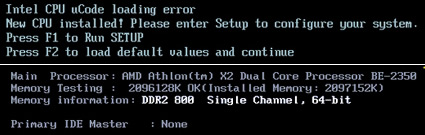 |
|||||||||||||||||||||||||||
| BIOSの更新で直ることも とくに出たばかりのマザーはBIOS自体に不具合があることも多い。八方ふさがりになったらBIOSの更新も試してみよう |
|||||||||||||||||||||||||||
|
|||||||||||||||||||||||||||
|
|||||||||||||||||||||||||||
|
|
サイト内検索
DOS/V POWER REPORT 最新号
-

-
DOS/V POWER REPORT
2024年冬号発売日:12月28日
特別定価:2,310円
書籍(ムック)

-
PC自作・チューンナップ虎の巻 2023【DOS/V POWER REPORT特別編集】
発売日:2022/11/29
販売価格:1,800円+税

-
このレトロゲームを遊べ!
発売日:2019/05/29
販売価格:1,780円+税

-
特濃!あなたの知らない秋葉原オタクスポットガイド
発売日:2019/03/25
販売価格:1,380円+税

-
わがままDIY 3
発売日:2018/02/28
販売価格:980円+税

-
忍者増田のレトロゲーム忍法帖
発売日:2017/03/17
販売価格:1,680円+税

-
楽しいガジェットを作る いちばんかんたんなラズベリーパイの本
発売日:2016/09/23
販売価格:2,400円+税

-
DVDで分かる! 初めてのパソコン自作
発売日:2016/03/29
販売価格:1,480円+税

-
ちょび&姉ちゃんの『アキバでごはん食べたいな。』2
発売日:2015/12/10
販売価格:1,280円+税

-
髙橋敏也の改造バカ一台&動く改造バカ超大全 風雲編
発売日:2015/06/29
販売価格:2,500円+税

-
髙橋敏也の改造バカ一台&動く改造バカ超大全 怒濤編
発売日:2015/06/29
販売価格:2,500円+税

-
わがままDIY 2
発売日:2015/02/27
販売価格:980円+税

-
ちょび&姉ちゃんの『アキバでごはん食べたいな。』
発売日:2014/12/05
販売価格:1,280円+税
-

-
わがままDIY 1
発売日:2011/12/22
販売価格:980円+税
アンケートにお答え頂くには「CLUB IMPRESS」への登録が必要です。
*プレゼントの対象は「DOS/V POWER REPORT最新号購入者」のみとなります。
ユーザー登録から アンケートページへ進んでください

 起動に不要なパーツを排除
起動に不要なパーツを排除 システム起動中や、高負荷時に不安定になる
システム起動中や、高負荷時に不安定になる 再現性があまりなく、不定期に不安定になる
再現性があまりなく、不定期に不安定になる システム起動中やアクセス時に不安定になる
システム起動中やアクセス時に不安定になる ゲームやエンコードなど高負荷時に不安定になる
ゲームやエンコードなど高負荷時に不安定になる
